Odpověď na průzkum
Applies To
SharePoint Server 2016 SharePoint v Microsoftu 365 Windows SharePoint Services 3.0Průzkum často poskytuje organizaci cennou zpětnou vazbu, například o tom, jak si společnost vede, nebo názory lidí na produkt nebo službu. Další informace o průzkumech najdete v tématu Vytvoření průzkumu.
Pokud chcete odpovědět na průzkum, musíte mít oprávnění k přispívání do průzkumu. V závislosti na tom, jak je průzkum nastavený, můžete na průzkum odpovědět jenom jednou.
Pokud nemůžete dokončit odpovědi na všechny otázky průzkumu v rámci jedné relace (např. musíte ustoupit od počítače atd.), vyberte Dokončit a uložte částečnou odpověď. V závislosti na nastavení průzkumu vytvořeném autorem průzkumu můžete později otevřít odpověď a upravit nebo dokončit.
Autor průzkumu má také možnost nastavit požadované otázky, což vyvolá upozornění, pokud na požadované otázky neodpovíte. Odpověď na průzkum se považuje za dokončenou poté, co respondent zobrazí každou stránku, odpoví na požadované otázky a pak vybere Dokončit.
Odpověď na průzkum
-
Pokud průzkum ještě není otevřený, vyberte jeho název na panelu Snadné spuštění.
Pokud se název průzkumu nezobrazí, vyberte Na panelu Snadné spuštění možnost Zobrazit veškerý obsahwebu nebo Obsah webu a pak vyberte název průzkumu.
-
Vyberte Odpovědět na tento průzkum.
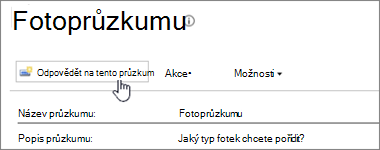
-
Odpovězte na otázky v průzkumu.
-
Pokud se zobrazí tlačítko Další , vyberte Další a zobrazte další stránky průzkumu.
-
Pokud to vlastník průzkumu povolil, můžete odeslat částečný průzkum stisknutím tlačítka Dokončit. Pokud ale existují nějaká povinná pole, zvýrazní se a před odchodem budete muset zadat odpověď.
-
Až se zobrazí tlačítko Dokončit , vyberte Dokončit.
Úprava odpovědi na průzkum
Tento postup použijte, pokud chcete změnit odpověď nebo dokončit průzkum.
-
Pokud průzkum ještě není otevřený, vyberte jeho název na panelu Snadné spuštění.
Pokud se název průzkumu nezobrazí, vyberte Na panelu Snadné spuštění možnost Zobrazit veškerý obsahwebu nebo Obsah webu a pak vyberte název průzkumu.
-
V části Informace o průzkumu vyberte Zobrazit všechny odpovědi .
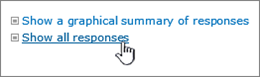
-
Vyberte odpověď, kterou chcete upravit, a pak vyberte Upravit odpověď.

-
V případě potřeby vyberte Další , dokud nenajdete odpovědi, které chcete změnit, a dokud se nezobrazí tlačítko Dokončit .
-
Jakmile dokončíte odpověď na průzkum, vyberte Dokončit.










